Biến ảnh chụp thành tranh vẽ trong nháy mắt
Không chỉ biến hóa ảnh chụp thành tranh vẽ mà còn tạo thêm những hiệu ứng mới lạ khác nữa.
Bạn nghĩ sao nếu những tấm ảnh chụp thông thường lại trở thành tranh vẽ ấn tượng? Bộ đôi ứng dụng dưới đây sẽ giúp bạn thực hiện điều này.
1. FotoSketcher
FotoSketcher hoàn toàn miễn phí, bạn tải về tại đây. Quá trình cài đặt ứng dụng nhanh chóng, mọi thao tác đều giống những ứng dụng khác.
Cách thức sử dụng FotoSketcher rất đơn giản. Chương trình phân chia màn hình thành 2 phần riêng biệt, phía bên trái là ảnh gốc và bên phải là ảnh sau khi biến đổi.
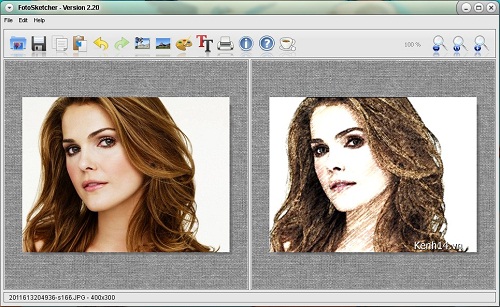
Đầu tiên, bạn click vào phần Open a Picture nhằm trỏ đến tấm ảnh muốn chỉnh sửa.
Sau đó, FotoSketcher giới thiệu hộp thoại điều khiển Draw Parameters dành cho bạn.
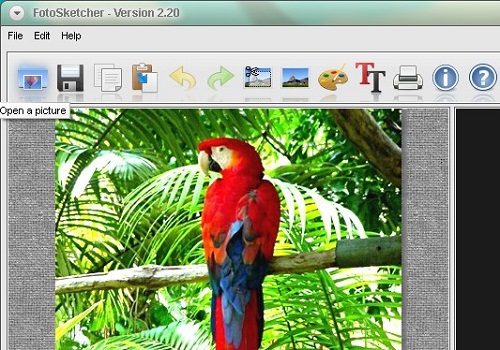
Các thông số trong hộp thoại này khá dễ hiểu và phong phú.
Tất cả chỉnh sửa được tập hợp tại mục Draw Style, bạn chỉ việc click chọn kiểu yêu thích và bức ảnh được vẽ lại ngay lập tức.
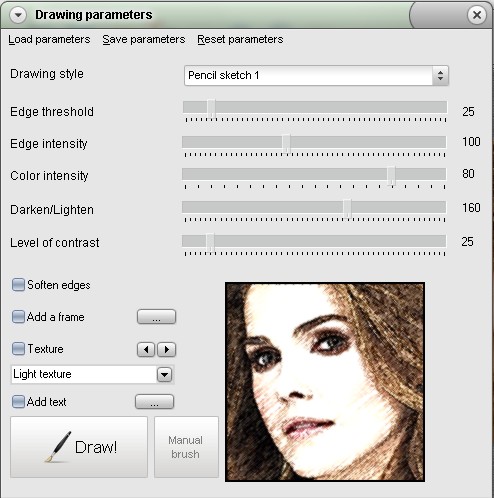
Bạn có thể tùy chỉnh các thông số khác trong hộp thoại Draw Parameters, như phần Edge Threshold là độ mờ, Edge Intensity là độ sáng hay Color Intensity là sắc độ.
Bên cạnh đó, nếu muốn thêm chữ vào tác phẩm, bạn hãy click chọn thẻ Add Text, nhấn vào nút bên cạnh và điền nội dung mong muốn.
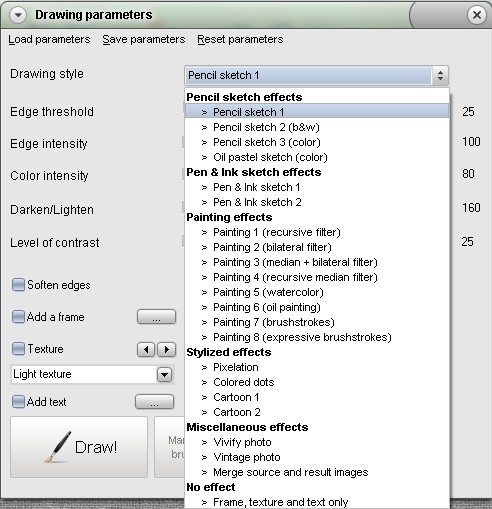
Khi đã cảm thấy hài lòng, bạn nhớ click nút Draw để chương trình áp dụng các tùy chỉnh đó lên ảnh.
Cuối cùng, bạn tìm đến nút Save the drawing as... nhằm lưu lại thành quả của mình.
Sau đây là một số tác phẩm dưới bàn tay nhào nặn của FotoSketchup:



2. Virtual Painter
Ngoài tiện ích miễn phí FotoSketcher, bạn có thể sử dụng Virtual Painter để biến hóa hình ảnh thành tranh vẽ trong nháy mắt. Virtual Painter được thiết kết theo hướng tối giản, không cung cấp những tùy chỉnh chi tiết bằng FotoSketcher. Nhưng bù lại, bạn sẽ nhanh chóng xuất bản một bức tranh từ ảnh chụp.
Tải về Virtual Painter tại liên kết sau. Việc cài đặt thật dễ dàng nên bạn chẳng gặp khó khăn nào đâu.
Giao diện tương tác của Virtual Painter thân thiện, song lại kém bắt mắt hơn FotoSketcher.
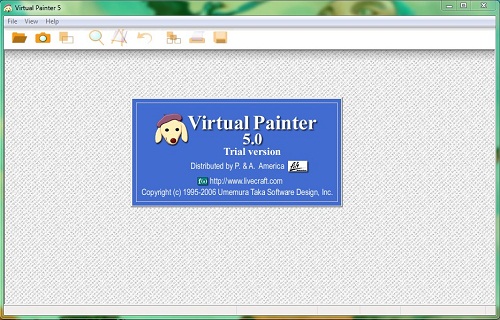
Để tùy biến hình ảnh thành tranh vẽ, bạn click vào nút Open nằm trên menu chương trình và chọn tấm ảnh mong muốn.
Với Virtual Painter, bạn thoải mái mở nhiều bức ảnh trên màn hình làm việc, giúp tăng tốc hoạt động nếu muốn chuyển đổi nhanh nhiều ảnh.
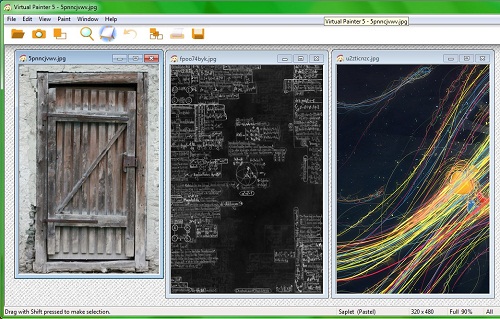
Tiếp tục, bạn nhấn vào ảnh gốc và click vào nút Paint nằm phía trên menu.
Tại trình đơn thả xuống, bạn có thể chọn ngay Paint để chương trình tự động vẽ lại ảnh.
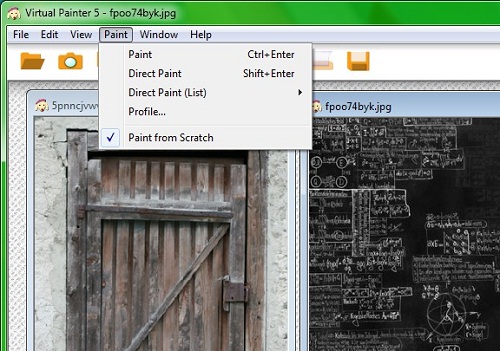
Với tùy chọn này, sau khi vẽ xong thì chương trình sẽ đưa ra thông báo.
Bạn hãy click chọn Adjust nếu muốn tùy chỉnh các thông số khác hoặc phủ chất liệu bất kỳ lên ảnh bằng thẻ Material. Nếu không cần chỉnh sửa gì thêm, bạn nhấp chọn nút OK là xong.
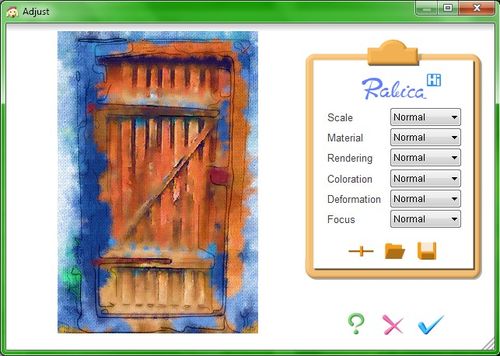
Khác với chức năng Paint, thiết lập Direct Paint chỉ vẽ lại hình ảnh mà không có sự tùy chỉnh khác.
Direct Paint phù hợp nếu bạn muốn hoàn thành nhanh chóng tác phẩm của mình.
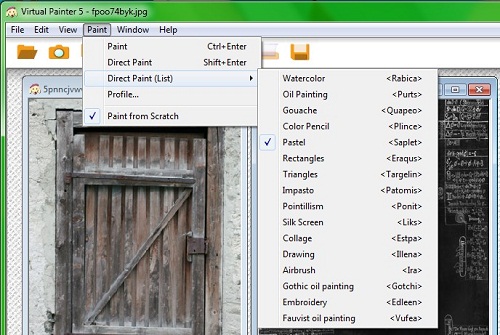
Cuối cùng là chức năng Direct Paint (List), nơi cho biết danh sách kiểu vẽ được Virtual Painter hỗ trợ.
Hoàn thành công việc, bạn hãy truy cập vào menu File và chọn nút Save để lưu lại tác phẩm của mình nhé.
Một số tác phẩm được thực hiện bằng Virtual Painter này:
Một số tác phẩm được thực hiện bằng Virtual Painter này:



Nhìn chung, 2 ứng dụng trên đều khá đơn giản. Chúng không chỉ biến đổi ảnh chụp thành tranh vẽ mà còn tạo thêm những hiệu ứng mới lạ khác nữa.
Chúc các bạn thành công!





